Installer le bureau MATE sur Calculate Linux
Table des matières
Voici un article pour installer le bureau MATE sur Calculate Linux.
Dans un premier temps, télécharger et lancer le live CD CLS (Calculate Linux Scratch).
Une fois booté sur le Live CD, il faut préparer notre disque dur à accueillir Calculate.
Lancer l'utilitaire de partitionnement :
Naviguer avec les flèches dans la console.
Voici une illustration sur une machine ayant 60Go de disque dur :
Ne pas oublier de positionner sur / l'indicateur d'amorce.
Maintenant que les partitions sont prêtes, il faut installer Calculate.
Et pour cela rien de plus simple, en une ligne de commande !
Et laisser l'installation se faire !!
Rebooter une fois l'opération terminée.
On peut se permettre de régler le profil sur CLDX, ainsi, on aura à disponibilité des paquets binaires et des USE FLAG correctement réglés.
Lister d'abord les profils ainsi :
Et sélectionner ensuite distros:CLDX/amd64 (64bits) ou distros:CLDX/x86 (32bits) avec
où n correspond au numéro de profil.
Exemple :
Rien de plus simple, nous avons à notre disposition un méta-paquetage nommé mate, nous allons donc nous en servir :
Mais tout d'abord, on a besoin d'un prérequis au niveau du USE de mate-menus
Ensuite, on lance l'installation
Voici un exemple :
************
On vérifie qu'il n'y a aucun problème quant à l'installation, puis on installe en choisissant Yes.
Si on veut ajouter du son :
Ne pas oublier d'exécuter le service de son au boot :
Vérifier la présence du pilote vidéo :
Pour intel :
Vérifier aussi que le pilote pour le clavier est installé
Bien, on a notre bureau, maintenant, il reste juste à installer le gestionnaire de connexion.
Pour cela, on va utiliser lightdm :
Vérifier que le fichier /etc/conf.d/xdm contient cette ligne :
On ajoute le service xdm au démarrage :
Une fois terminé, on lance le gestionnaire de connexion :
Et voila le tour est joué
Pour le thème GTK (2 et 3), installer le thème zukitwo :
Pour installer les fonds d'écran et icones Calculate :
Et enfin, pour pouvoir avoir les applications Qt avec le thème GTK installé, activer le gtkstyle" dans qtgui :
Lancer qtconfig et régler le thème sur Thème GTK.
Si on dispose d'un portable, la gestion du réseau Wi-Fi avec OpenRC est un peu complexe.
Installer dans un premier temps networkmanager :
Ensuite, activer ce gestionnaire de réseau dans Calculate Linux :
On vérifie que c'est bon avec
NetworkManager doit avoir l'étoile
On n'oublie pas de lancer le service au démarrage
et de supprimer les vieilles configurations d'openRC (les fichiers /etc/init.d/net.* sauf /etc/init.d/net.lo)
Puis on installe l'outil graphique de réseau :
Introduction
Voici un article pour installer le bureau MATE sur Calculate Linux.
Partitionnement et Installation
Dans un premier temps, télécharger et lancer le live CD CLS (Calculate Linux Scratch).
Partitionner le disque
Une fois booté sur le Live CD, il faut préparer notre disque dur à accueillir Calculate.
Lancer l'utilitaire de partitionnement :
Code BASH :
cfdisk
Naviguer avec les flèches dans la console.
Voici une illustration sur une machine ayant 60Go de disque dur :
Code :
cfdisk (util-linux 2.22.2)
Unité disque : /dev/sda
Taille : 60026361856 octets, 60.0 Go
Têtes : 255 Secteurs par piste : 63 Cylindres : 9729
Nom Ind. Partition S. Fic. [Étiq.] Taille (Mo)
-----------------------------------------------------------------------------------------------------------------
sda1 Amorce Primaire ext4 20001.95
sda5 Logique ext4 39000.61 *
sda6 Logique swap 1019.94 *
[Amorçable] [Détruire ] [ Aide ] [Maximiser ] [ Afficher ] [ Quitter ] [ Type ]
[ Unités ] [ Écrire ]
- sda1 => / : 20Go
- sda5 => /home : Le reste moins 1Go
- sda6 => swap : 1Go
Ne pas oublier de positionner sur / l'indicateur d'amorce.
Installation du système
Maintenant que les partitions sont prêtes, il faut installer Calculate.
Et pour cela rien de plus simple, en une ligne de commande !
Code BASH :
cl-install -d /dev/sda1 -d /dev/sda5:/home -d /dev/sda6:swap --hostname lenomdememechine -u unutilisateur
Et laisser l'installation se faire !!
Rebooter une fois l'opération terminée.
Code BASH :
reboot
Configuration du système
On peut se permettre de régler le profil sur CLDX, ainsi, on aura à disponibilité des paquets binaires et des USE FLAG correctement réglés.
Lister d'abord les profils ainsi :
Code BASH :
eselect profile list
Et sélectionner ensuite distros:CLDX/amd64 (64bits) ou distros:CLDX/x86 (32bits) avec
Code BASH :
eselect profile set noù n correspond au numéro de profil.
Exemple :
Code BASH :
calculate ~ # eselect profile list Available profile symlink targets: [1] default/linux/x86/13.0 [2] default/linux/x86/13.0/selinux [3] default/linux/x86/13.0/desktop [4] default/linux/x86/13.0/desktop/gnome [5] default/linux/x86/13.0/desktop/gnome/systemd [6] default/linux/x86/13.0/desktop/kde [7] default/linux/x86/13.0/desktop/kde/systemd [8] default/linux/x86/13.0/desktop/plasma [9] default/linux/x86/13.0/desktop/plasma/systemd [10] default/linux/x86/13.0/developer [11] hardened/linux/x86 [12] hardened/linux/x86/selinux [13] hardened/linux/musl/x86 [14] default/linux/uclibc/x86 [15] hardened/linux/uclibc/x86 [16] distros:CLD/x86 [17] distros:CLDX/x86 [18] distros:CLS/x86 * [19] distros:CMC/x86 [20] distros:CDS/x86 [21] distros:CSS/x86 calculate ~ # eselect profile set 17 calculate ~ #
Installer l'environnement de bureau
Rien de plus simple, nous avons à notre disposition un méta-paquetage nommé mate, nous allons donc nous en servir :
Mais tout d'abord, on a besoin d'un prérequis au niveau du USE de mate-menus
Code BASH :
echo "mate-base/mate-menus introspection python" >> /etc/portage/package.use/custom
Ensuite, on lance l'installation
Code BASH :
emerge -avq mateVoici un exemple :
Code BASH :
calculate ~ # emerge -avq mate
************
On vérifie qu'il n'y a aucun problème quant à l'installation, puis on installe en choisissant Yes.
Si on veut ajouter du son :
Code BASH :
emerge -qv media-sound/alsa-utils
Ne pas oublier d'exécuter le service de son au boot :
Code BASH :
rc-update add alsasound boot
Installer les drivers
Vérifier la présence du pilote vidéo :
Code BASH :
xf86-video-CARTE
Pour intel :
Code BASH :
emerge -qv x11-drivers/xf86-video-intel
Vérifier aussi que le pilote pour le clavier est installé
Code BASH :
eix x11-drivers/xf86-input-evdev [I] x11-drivers/xf86-input-evdev Available versions: 2.7.3 2.8.1 2.8.2 ~2.8.4 [M]~2.9.0 Installed versions: 2.8.2(08:39:39 14/08/2014) Homepage: http://xorg.freedesktop.org/ Description: Generic Linux input driver
Installer le gestionnaire de connexion
Bien, on a notre bureau, maintenant, il reste juste à installer le gestionnaire de connexion.
Pour cela, on va utiliser lightdm :
Code BASH :
emerge -avq lightdm lightdm-gtk-greeterVérifier que le fichier /etc/conf.d/xdm contient cette ligne :
Code BASH :
DISPLAYMANAGER="lightdm"
On ajoute le service xdm au démarrage :
Code BASH :
rc-update add xdm default
Une fois terminé, on lance le gestionnaire de connexion :
Code BASH :
/etc/init.d/xdm start
Et voila le tour est joué

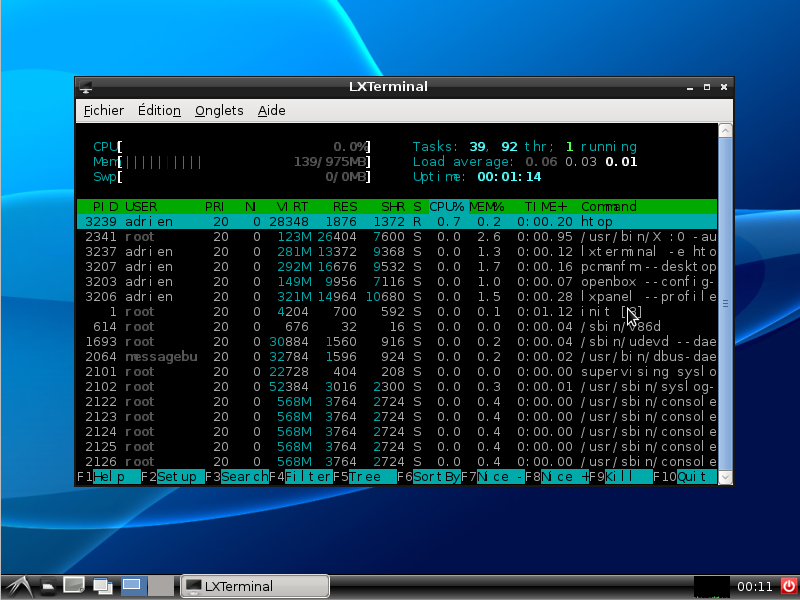
Rendre beau lxde
Pour le thème GTK (2 et 3), installer le thème zukitwo :
Code BASH :
emerge -qv zukitwoPour installer les fonds d'écran et icones Calculate :
Code BASH :
emerge -qv lightdm-themes-calculate calculate-wallpapers x11-themes/calculate-icon-theme
Et enfin, pour pouvoir avoir les applications Qt avec le thème GTK installé, activer le gtkstyle" dans qtgui :
Code BASH :
echo "dev-qt/qtgui gtkstyle" >> /etc/portage/package.use/custom emerge -qv dev-qt/qtgui
Lancer qtconfig et régler le thème sur Thème GTK.
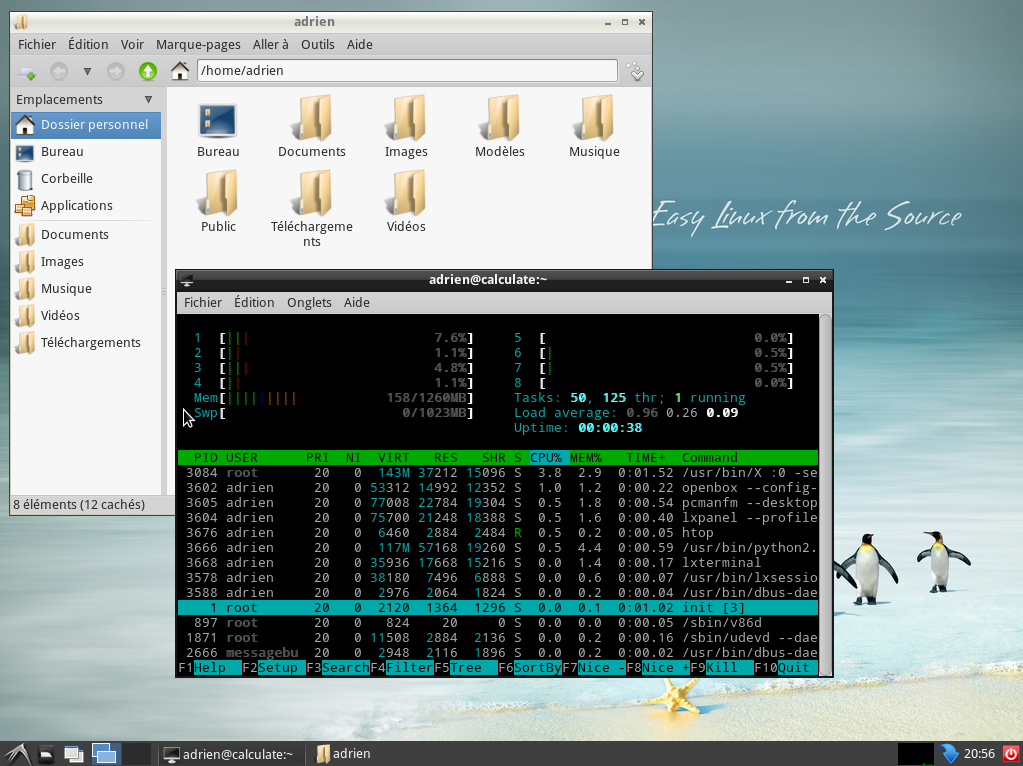
Rendre fonctionnel LXDE
Si on dispose d'un portable, la gestion du réseau Wi-Fi avec OpenRC est un peu complexe.
Installer dans un premier temps networkmanager :
Code BASH :
emerge -avq networkmanagerEnsuite, activer ce gestionnaire de réseau dans Calculate Linux :
Code BASH :
cl-setup-network --netconf networkmanagerOn vérifie que c'est bon avec
Code BASH :
cl-setup-network --netconf listNetworkManager doit avoir l'étoile
Code BASH :
Gestionnaire de réseau disponibles : [networkmanager] NetworkManager * [openrc] OpenRC
On n'oublie pas de lancer le service au démarrage
Code BASH :
rc-update add NetworkManager default
et de supprimer les vieilles configurations d'openRC (les fichiers /etc/init.d/net.* sauf /etc/init.d/net.lo)
Code BASH :
rm /etc/init.d/net.eth0
Puis on installe l'outil graphique de réseau :
Code BASH :
emerge -avq nm-applet